ガイド
ニーズに応じてインストールパッケージをダウンロードします。
ダウンロードしたファイルをダブルクリックして、提示に応じてソフトの言語を選択して、使用契約画面に「同意する」をチェックにしてください。それからパソコンにインストールしたいパスを選択して、インストールボタンをクリックしてAnyMP4 DVD 変換 for Macをインストール開始します。
AnyMP4 DVD 変換 for Macをインストールしましたら、ソフトの登録画面に登録してください。購入したライセンスを登録コード欄に入力してください。メールアドレス欄にお客様は購入用のメールを入力します。もしライセンスがありませんなら、右下の購入ボタンを利用してソフトライセンスを購入してください。
AnyMP4 DVD 変換 for MacはMacで高画質かつ高品質にDVDディスク/フォルダ/ ISOファイルをMP4、MOV、M4V、MPEG、H.264、AVI、WMVなどの人気のある動画、音声へ変換できます。下記の使用手順を確認しましょう。
Step 1 DVDビデオをロード
AnyMP4 DVD 変換 for Macを起動し、メーンインタフェースが出てきます。DVDディスクをDVDドライブに入れて、「DVDビデオをロード」ボタンをクリックし、そのプログラムにDVDをロードします。
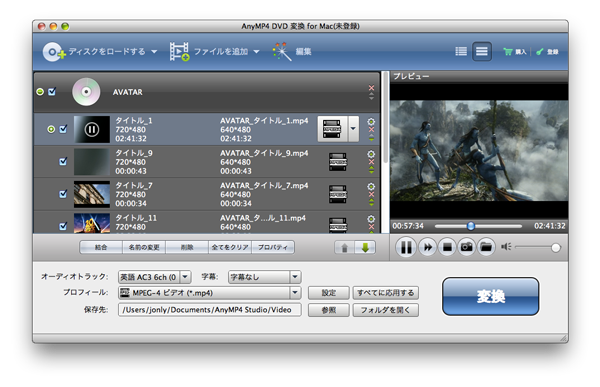
Step 2 出力フォーマットを選択
「プロフィール」ドロップダウンボタンをクリックし、色々な形式が出てき、ご必要な形式を選択します。
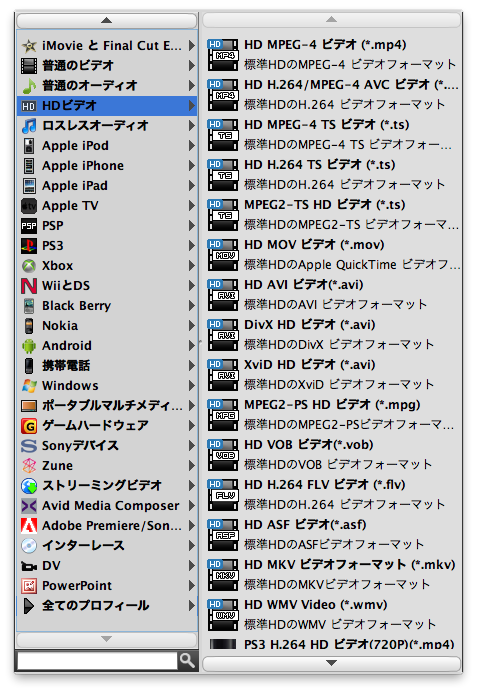
Step 3 ビデオ効果を編集
「編集」ボタンを気リックし、「編集」ウィンドウをオープンします。ご必要によって、ビデオ長さのトリム、フレームのクロップ、ウォータマークの追加、映像効果の調整ができます。

Step 4 出力設定を定義
その汎用性の高いソフトウェアにより、出力設定を定義できます。ビデオ設定の場合、ビデオエンコーダー、ビットレート、解像度、フレームレート、アスペクト比を設定できます。オディーオの場合、オーディオエンコーダー、ビットレート、サンプルレート、チャンネルなど色々な出力設定を定義できます。それらのパラメータの設定によって、よりよいビデオを取得できます。
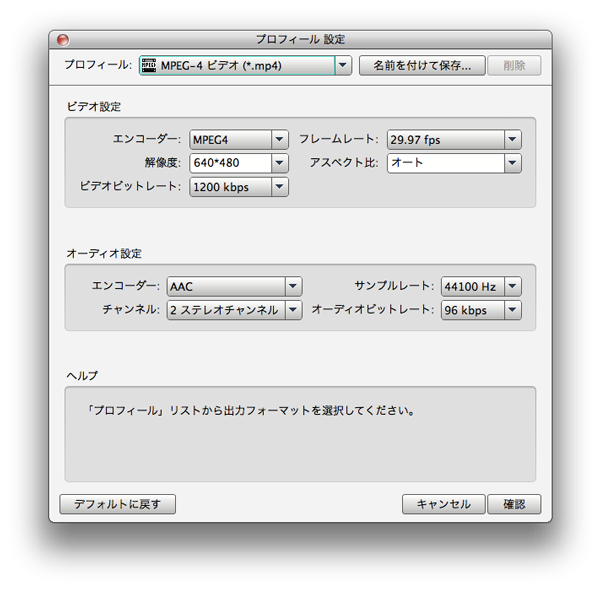
Step 5 変換開始
設定完了後、「変換」ボタンをクリックします。先進加速技術によって、その変換プロセスは数秒しかかかりません。